Kodebiter er en viktig tidsbesparende og produktivitetsforbedrer for programmerere. Utdrag kan hjelpe programmerere til å unngå å skrive repeterende kode igjen og igjen. De hjelper også med å organisere kode og gi et rent arbeidsområde. Utdrag hjelper til med å få fart på utviklingsprosessen, og reduserer tid og krefter for programmerere for å administrere store kodeblokker. Det er mange flotte utklippsverktøy tilgjengelig, inkludert Brackets, CodePen, JSFiddle, Cacher og mer for å øke arbeidsflyten. Denne artikkelen viser deg hvordan du installerer Cacher, et kodebiblioteksverktøy for organisering av kodebiter.
Funksjoner av Cacher
- Tilbyr plugins for forskjellige tekstredigerere og IDEer, inkludert IntelliJ, Visual Studio, Sublime Text, etc.
- Inneholder et kommandolinjegrensesnittverktøy for å utføre operasjoner i Cacher-biblioteker.
- Innholdet i utdragets fil kan kjøres i et skall, for eksempel bash eller zsh.
- Lagrer utdrag på nettet, som er tilgjengelige ved bruk av stasjonære klienter i forskjellige operativsystemer eller Cacher-nettappen.
- Kodebiter kan merkes med fleksible, rede-kompatible, fargekodede etiketter for kategorisering.
- Brukere kan bli med team med sine jevnaldrende for å jobbe med utdrag i et delt bibliotek.
- Støtte for mer enn 100 programmeringsspråk.
Om denne artikkelen
Denne artikkelen viser deg hvordan du installerer Cacher-verktøyet på Fedora Linux. Vi bruker først Snap-depotet, deretter .AppImage-fil for å installere Cacher. Denne guiden ble utført på en Fedora 33-arbeidsstasjon. Trinnene i denne veiledningen skal også fungere på andre Fedora-versjoner, så vel som andre Linux-distribusjoner.
Forutsetninger
- Internett-tilkobling for å laste ned forskjellige filer.
- Brukerkonto med administratorrettigheter (sudo).
- Fedora Linux installert på maskinen din.
Metode 1: Installere Cacher fra .AppImage-fil
Cacher gir en .AppImage-fil som kan lastes ned fra det offisielle Cacher-nettstedet. For å installere Cacher fra .AppImage-filen, følg fremgangsmåten nedenfor:
Trinn 1. Besøk den offisielle nettsiden til Cacher og klikk på nedlasting knapp.
Steg 2. Når du trykker på denne knappen, vises et nytt popup-vindu. Dette popup-vinduet viser trinnene som skal utføres for å installere .AppImage-fil.
Trinn 3. Ovenstående popup-vindu vil bli fulgt av et annet vindu for nedlasting av .AppImage-fil. Slå den Lagre filen -knappen for å laste ned filen til systemet ditt.
Se referansebildet nedenfor for en oversikt over trinnene ovenfor:
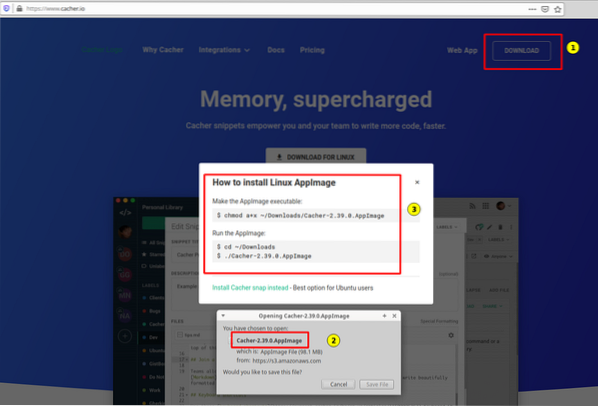
Trinn 4. Når filen er lastet ned på systemet ditt, åpner du terminalen og navigerer til den nedlastede filen:
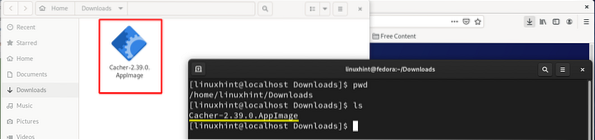
Trinn 5. Gi den nødvendige tillatelsen til Cacher .AppImage-fil for å gjøre den installerbar. For å gjøre det, kjør følgende kommando:
$ sudo chmod a + x ~ / Nedlastinger / Cacher-2.39.0.AppImage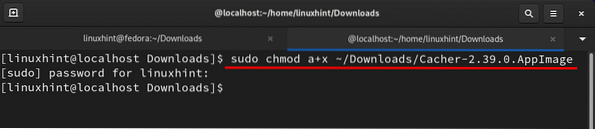
Ovennevnte kommando vil gi eksekveringstillatelse for filen til alle. Hvis den .AppImage-filen kjøres uten å kjøre kommandoen ovenfor, du kan få følgende feil:
sudo: ./ Cacher-2.39.0.AppImage: kommandoen ble ikke funnet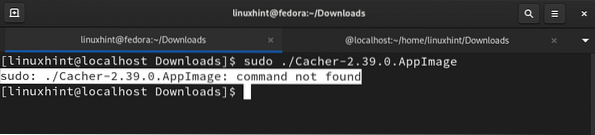
Trinn 6. Etter å ha tilordnet riktige tillatelser, start Cacher-applikasjonen fra .AppImage-fil med følgende kommando:
Merk: I denne metoden kan Cacher bare startes fra katalogen den ble lastet ned i.
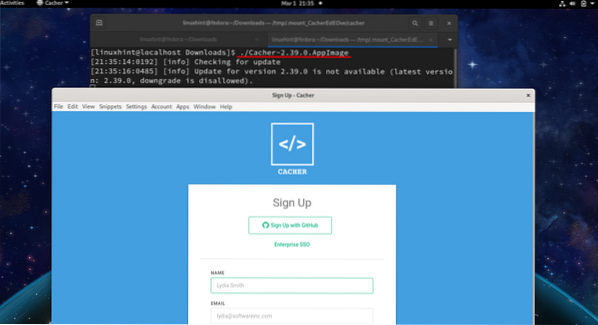
Som du kan se på bildet ovenfor, vil Cacher-registreringsskjermbildet vises etter at filen er utført.
Merk: Ikke kjør filen med kommandoen 'sudo', som .AppImage-filen til Cacher støtter ikke kjøring som rotbruker. Dette er avbildet på bildet nedenfor:
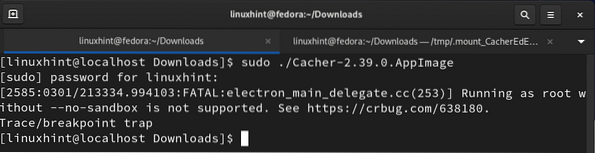
Avinstallerer Cacher
For å avinstallere Cacher, fjerner du bare .AppImage-fil med kommandoen nedenfor:
$ rm Cacher-2.39.0.AppImageOvennevnte kommando vises her:

Metode 2: Installere Cacher fra Snap Repository
Snap er en annen enkel måte å installere Cacher på Fedora Linux. Fordelen med å bruke Snap er at applikasjonene allerede er pakket med alle nødvendige avhengigheter. Du trenger bare å finne applikasjonen og installere den fra Snap Store. For å gjøre det, må du først installere Snap-applikasjonen på Fedora.
Trinn 1. Åpne terminalen (Alt + Ctrl + T) og gi følgende kommando:
$ sudo dnf installer snapd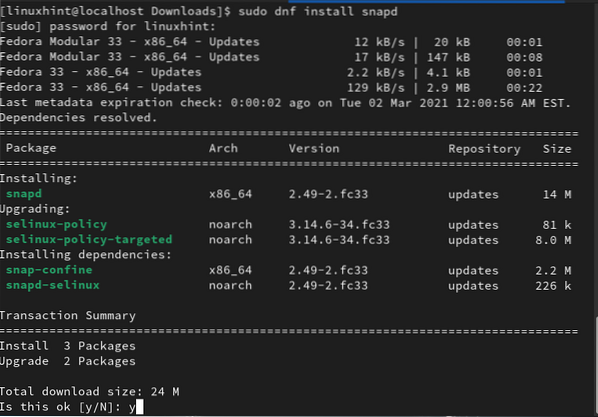
Når Snap er installert, må vi bekrefte at Snap-banen er oppdatert riktig. For å gjøre det må du enten logge ut og logge på igjen eller starte systemet på nytt.
Hvis du ikke logger ut og logger på igjen og i stedet prøver å installere Cacher direkte, kan følgende feil oppstå:
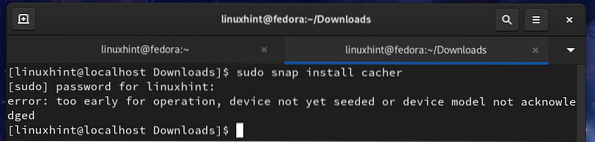
Steg 2. Du kan opprette en symbolsk kobling mellom / var / lib / snapd / snap og / snap. Dette vil aktivere den klassiske Snap-støtten. Gi følgende kommando for å gjøre det:
$ sudo ln -s / var / lib / snapd / snap / snapTrinn 3. Nå kan du fortsette å installere Cacher fra Snap-depotet, som følger:
$ sudo snap installere cacherDenne prosessen vil ta litt tid å laste ned de forskjellige filene, for eksempel snapd, core18, Cacher, etc. I Aktiviteter fanen, åpner du Systemmonitor søknaden og gå til Ressurser fanen. Her kan du se nedlastede data nederst til venstre i System Monitor-vinduet, som vist nedenfor:
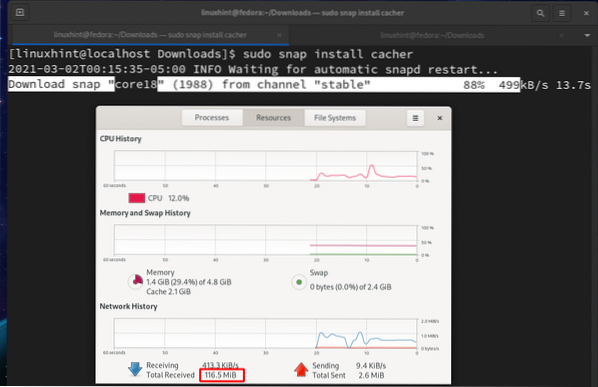
Følgende melding vises når installasjonen av Cacher er fullført:
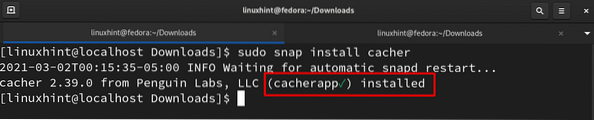
Trinn 4. I motsetning til den forrige metoden, krever Cacher i denne metoden 'sudo'-rettigheter for å starte. Cacher kan også startes fra aktiviteter-fanen, samt fra hvilken som helst katalog.
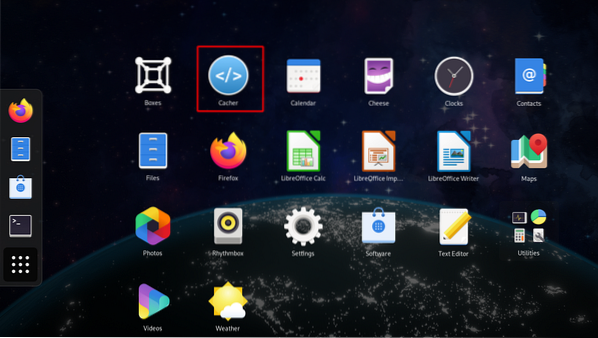
Avinstallerer Cacher
Cacher kan avinstalleres ganske enkelt fra Fedora med følgende kommando:
$ sudo snap remove cacherKonklusjon
Denne guiden viste deg hvordan du installerer Cacher-kodebitbiblioteket på Fedora 33-arbeidsstasjonen. Hvis du følger guiden riktig, vil du legge merke til at metode 2 for installasjonen er relativt enkel og mer fleksibel. Du kan starte Cacher fra hvilken som helst katalog eller hovedmeny ved hjelp av denne metoden. Men i metode 1 må du bare starte Cacher fra nedlastingsmappen. Cacher er gratis tilgjengelig for nedlasting med begrensede funksjoner, mens premiumversjonen leveres med flere tilleggsfunksjoner.
 Phenquestions
Phenquestions


